Рекламное объявление
 Когда компьютеры работают хорошо, все довольно круто. Каждый компонент вашего ПК просто... работает.
Когда компьютеры работают хорошо, все довольно круто. Каждый компонент вашего ПК просто... работает.
Но когда вы получаете одну из тех неприятных маленьких загрузок - один из тех маленьких скриптов или приложений, которые копаются глубоко в сердце вашего компьютера - это может нервировать.
Внезапно ваша клавиатура работает не совсем правильно. Ваш процессор начинает терять скорость, когда вы даже ничего не делаете. Ваша мышь начинает вылетать каждый раз, когда вы открываете определенный браузер.
Если вам когда-либо приходилось сталкиваться с такими вредоносными или вирусными программами, то вы знаете, о чем я говорю. Эти маленькие приложения иногда привязываются к внутренней работе вашего компьютера, когда вы меньше всего этого ожидаете.
Хотя мы все доверяем антивирусным программам и программам защиты от вредоносных программ, таким как IOBit Оптимизируйте, стерилизуйте и гармонизируйте свою систему с ioBit Advanced Care System [Windows]После тестирования ioBit Advanced System Care я могу с уверенностью сказать, что это отличное бесплатное решение для многих проблем с Windows. Приложение прилагает все усилия на обоих ... Подробнее или же Malwarebytes Остановите и удалите шпионское ПО с вредоносными программами для WindowsОн может быть не таким насыщенным функциями, как Spybot Search and Destroy, который имеет смешное количество инструментов, но это очень легкая альтернатива с хорошим охватом шпионским ПО. Подробнее Чтобы идентифицировать этих отвратительных варминтов, правда в том, что иногда вещи проскальзывают через трещины.
К счастью, есть новый инструмент, который вы можете использовать, чтобы вручную пройти и очистить эти злые процессы.
Закройте дверь на вредоносное ПО
Суть в том, что любая вредоносная программа, как правило, предназначена для запуска в той или иной форме на вашем компьютере и каким-либо образом передавать информацию на ваш компьютер или из него через Интернет.
Очень простая утилита под названием Закрой дверь позволяет вам исследовать процессы, которые выполняются на вашем компьютере, и анализировать эти процессы на уровне, который обычно требует профессионала. Причина, по которой вы можете это сделать, заключается в том, что CloseTheDoor делает анализ очень простым и логичным, объединяя все необходимые инструменты в одном месте.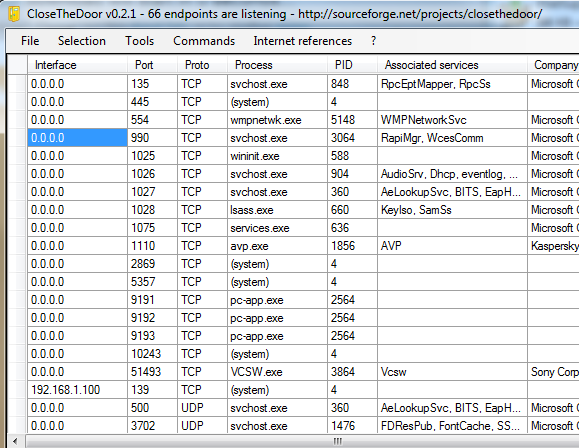
Когда вы в первый раз запускаете программу, она быстро и эффективно выполняет свою основную функцию. Вы увидите список всех «конечных точек» процессов, которые прослушивают любой порт вашего компьютера. В подробном списке указывается IP-адрес интерфейса (если он есть), порт, протокол связи, идентификатор процесса и все связанные службы.
Хотя все это может не сказать вам точно, что процесс происходит прямо сейчас, информация является важный первый шаг к признанию того, что на вашем компьютере работает то, что вы не хотите Бег.
В частности, ищите процессы без какой-либо связанной компании или информации описания.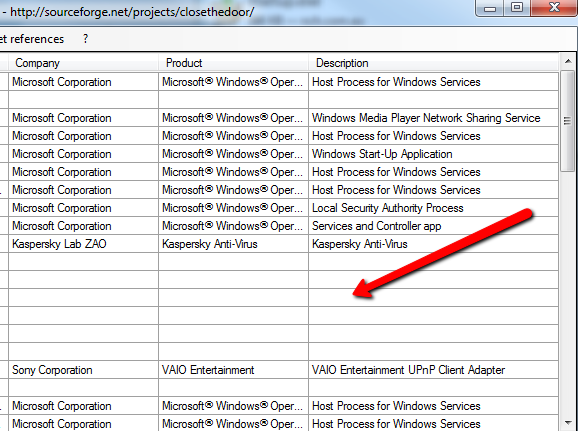
Как только вы заметите процесс, который выглядит подозрительно, и вы хотите узнать больше, просто нажмите в меню «Выбор», а затем нажмите «Найти исполняемый файл».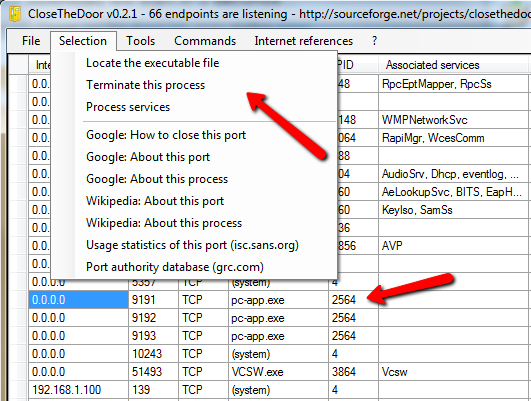
Как вы можете видеть ниже, прослеживая фактический исполняемый файл, вы часто сможете определить программное обеспечение, которое запустило процесс. Например, в этом случае Windows Explorer открыл путь к PaperCut NG, который был образовательным программным пакетом, который я недавно тестировал.
Это открытие сказало мне, что был запущенный процесс, о котором я не знал, потребляющий драгоценную память. Удаление программного обеспечения удалило этот процесс, освободило память и в конечном итоге улучшило производительность.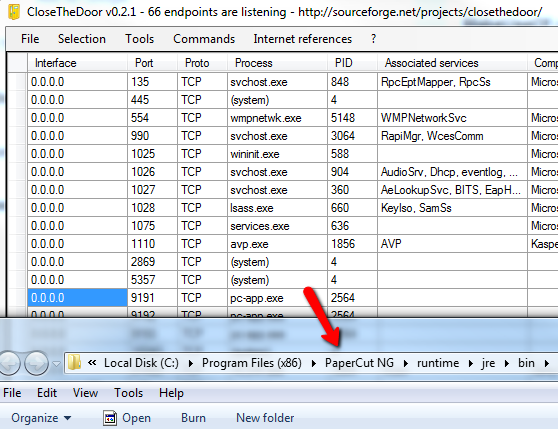
Если вы нажмете «Файл», а затем и сводку, вы увидите общий отчет с итогами того, сколько конечных точек прослушивает IP-адрес каждого интерфейса. Вам не нужно беспокоиться об IP-адресах так же, как об общем количестве процессов, которые прослушивают какой-либо порт на вашем ПК.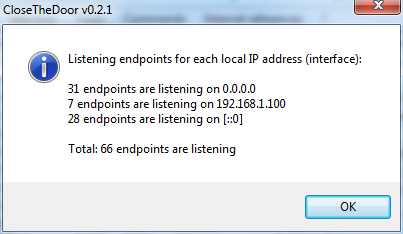
Программное обеспечение также предоставляет вам полный набор ярлыков и инструментов, которые вы можете использовать для устранения неполадок в любых проблемных процессах, которые вы просто не можете признать действительными. Иногда может быть запущен процесс, который не является вредоносным ПО, но вы действительно не хотите, чтобы он работал постоянно. Это может быть от ярлыка запуска, добавляемого в папку «Автозагрузка» без вашего ведома. Вы можете проверить такие вещи, используя утилиту конфигурации системы в разделе «Инструменты».
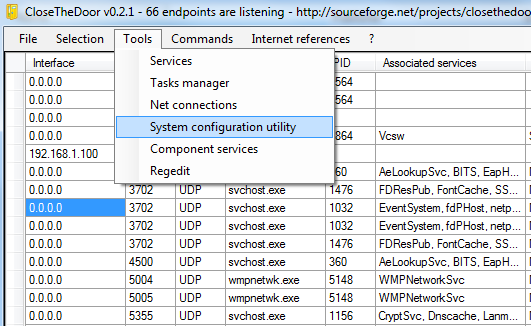
Здесь вы можете просматривать запущенные сервисы на вашем компьютере, и что более важно, вы можете просматривать и отключать или включать все приложения, которые настроены на автоматический запуск при загрузке компьютера. Эта утилита конфигурирования объединяет все инструменты конфигурации Windows, которые могут помочь вам с анализом процессов, в одном удобном окне.
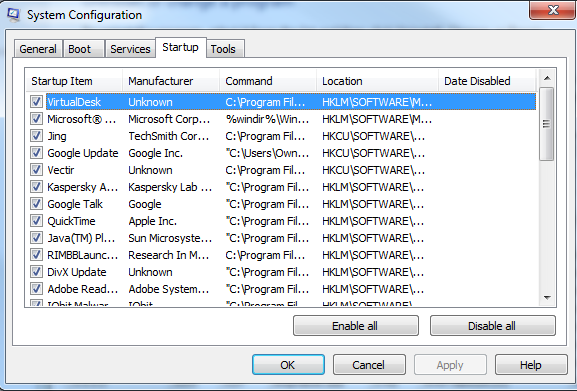
Еще один быстрый способ анализа неизвестного процесса - щелкнуть правой кнопкой мыши службу на главном экране и нажать «Службы процесса», чтобы просмотреть запущенные службы. отключить этот процесс, или вы можете использовать любую из ссылок Google или Википедии в списке, чтобы точно выяснить, каким может быть процесс, и какой порт обычно используется для.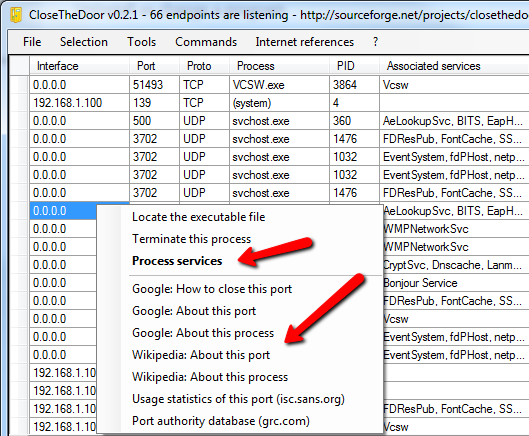
Если вы нажмете, чтобы просмотреть службы, вы получите таблицу всех запущенных служб, которые были запущены этим процессом. Вы можете выбрать любую из этих служб и остановить их, если хотите. Что еще более важно, некоторые из подробных названий для этих сервисов могут также предложить некоторые подсказки, каков то, о чем действительно загадочный процесс.
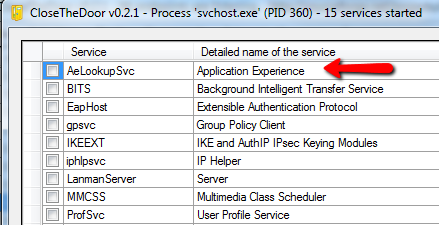
Чтобы помочь вам провести подробное исследование процессов и сервисов, которые вы обнаруживаете на своем ПК, CloseTheDoor предлагает список онлайн-ресурсов в разделе «Ссылки на Интернет». Нажмите на любой из них, чтобы открыть браузер и просмотреть ресурсы, такие как список номеров портов и их использование на www.iana.org, список всех служб Windows на Wikimedia.org или как настроить брандмауэр на Microsoft.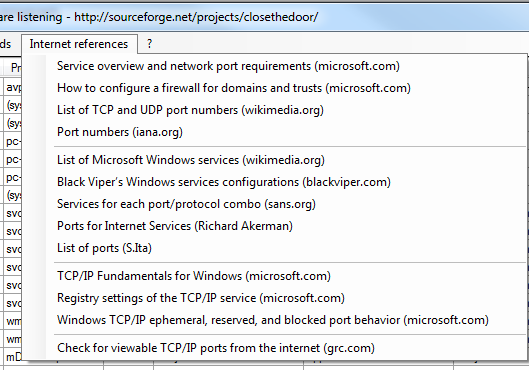
Суть в том, что всегда будет какое-то новое вредоносное приложение, которое каким-то образом - независимо от того, какие средства защиты или блокировки вы устанавливаете - попадет на ваш компьютер. Когда дела с работой и производительностью вашего ПК начинают идти на юг, исследование ваших запущенных процессов всегда является хорошей идеей, и CloseTheDoor делает процесс простым и безболезненным.
Попробуйте эту утилиту и посмотрите, поможет ли она идентифицировать вещи, запущенные на вашем ПК, о которых вы не знали. Поделитесь своим опытом с программным обеспечением в разделе комментариев ниже.
Кредит изображения: Shutterstock
Райан имеет степень бакалавра в области электротехники. Он 13 лет проработал в области автоматизации, 5 лет - в сфере информационных технологий, а сейчас является инженером приложений. Бывший управляющий редактор MakeUseOf, он выступал на национальных конференциях по визуализации данных и был представлен на национальном телевидении и радио.